Dibujar Melodía Juego en Scratch
Usemos Scratch para hacer un juego de dibujar melodías. Todo el mundo puede aprender a codificar con Scratch, que fue desarrollado por MIT Media Labs. Es bastante simple crear juegos geniales, animaciones, obras de arte y otras cosas geniales.
Sobre el proyecto :
Cree hermosas obras de arte dibujando en la pantalla con su mouse/dedo índice y diferentes colores. La parte emocionante es que a cada color se le asigna una melodía/nota musical diferente. Una vez que el diseño esté completo, simplemente presione la barra espaciadora para comenzar la línea de tiempo. El sonido se produce cuando la barra hace contacto con los colores del dibujo. Esto creará melodías únicas con la combinación de diferentes notas y melodías.
Incluso garabatear dará como resultado una música interesante y agradable. Esto los mantendrá curiosos.
Este es un proyecto para el curso de “Machine learning” impartido por ANMOL SRIVASTAVA . Usamos una versión modificada de scratch — Stretch (http://stretch3.github.io/). Esto nos permitió obtener más extensiones para jugar.
Utilizamos 4 extensiones en este proyecto:
- Handpose2Scratch
- Lapicera
- Música
- TM2Scratch
Vamos a dividir el juego en los siguientes pasos: -
- Elija un sprite (bolígrafo) y use el mouse para controlar su movimiento.
- Agregue colores al lienzo cuando se hace clic con el mouse.
- Cambia los colores usando diferentes teclas.
- Crea bloques y asígnales diferentes colores y diferentes sonidos.
- Agregue control de movimiento de los dedos al sprite (bolígrafo) usando Handpose2Scratch (para nuestro resultado final)
- Agregue máquinas enseñables para que la pluma suba y baje para que sea más fácil dibujar con el dedo índice.
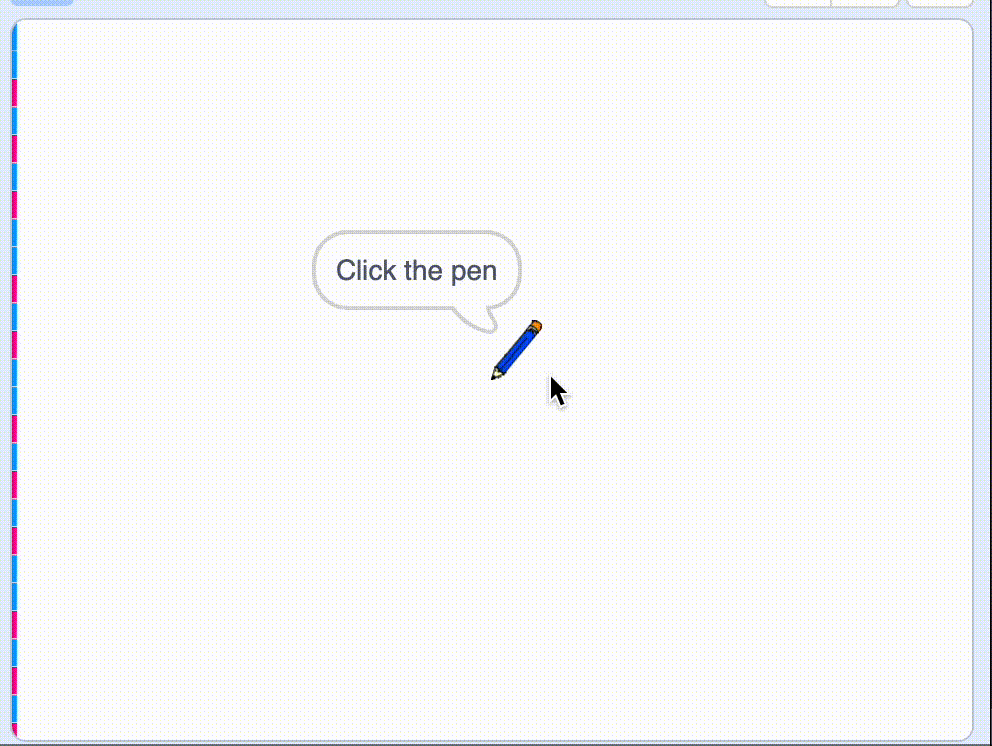
Paso 1: elige un sprite (bolígrafo) y usa el mouse para controlar su movimiento.
Seleccione cualquier sprite (lápiz) que se pueda animar. También puedes darle un nombre. Seleccionamos Lápiz y le dimos un color y un nombre (azul). Colóquelo en la posición X=0 y Y=0, lo que significa que permanece en el centro de la página.

También agregamos pequeñas instrucciones para que los usuarios reciban notificaciones sobre cómo funcionan las cosas cuando inician el juego como se muestra arriba.
Paso 2: agregue colores al lienzo cuando se hace clic con el mouse.
Para agregar control de movimiento del mouse sobre el sprite, escribimos el siguiente código.

Los usuarios ahora pueden dibujar haciendo clic en el botón del mouse y moviendo el lápiz con el puntero del mouse.
Paso 3: Cambia los colores usando diferentes teclas.
Hicimos diferentes disfraces para diferentes colores de lápiz para mostrar cambios visibles cuando se presionan ciertas teclas para cambiar de color.

Paso 4: crea bloques y asígnales diferentes colores y diferentes sonidos.
Hicimos un bloque y lo duplicamos para crear una línea y fijamos su posición en el extremo izquierdo (x=-240) e hicimos que se moviera cada 10 pasos en la dirección X. Esto hace que se vea como la línea

Paso 5: agregue el control de movimiento de los dedos al sprite (pluma).
Reemplace el 'puntero del mouse' con 'Ir a x e y' de los bloques de movimiento. En estiramiento, agregue la extensión Handpose2Scratch.

Arrastre la 'x del dedo índice' y la 'y del dedo índice' al programa principal y colóquelo en el espacio.

Esto hace que el sprite se adhiera al dedo índice y se mueva por el lienzo indefinidamente.
Paso 6: agregue máquinas enseñables para que la pluma suba y baje para facilitar el dibujo con el dedo índice.
En la máquina enseñable, seleccione la opción Proyecto de imagen:

Para entrenar el modo, creamos dos clases (Pen Up, Pen Down). Los pasos son simples. Cree una clase y el modelo usando una cámara web. El resultado del entrenamiento se ve así:

A continuación, exportamos el Modelo y copiamos la URL.

En extensión, agregue la extensión Teachable Machine (TM2Scratch).

Arrastre el bloque de URL del modelo de clasificación de imágenes al programa principal (código) y reemplace "¿Mouse down?" con el bloque "la imagen es___" .
Agregue el enlace de la máquina enseñable capacitada a la URL del modelo. Establezca la predicción en Lápiz hacia abajo.

Después de seguir todo, esto es lo que se nos ocurrió.
Descarga el código final aquí:https://drive.google.com/drive/folders/1w4FAdF74Uw74eZG-Fia1GtEOUkHMYfJU?usp=sharing
Créditos
Codificación: Ishaan Gupta y Anant Patrick
Ideación, conceptualización, lluvia de ideas y planificación: Ishaan Gupta y Vedakshiaggarwal
Documentación de contenido: Ishaan Gupta y Vedakshi Aggarwal
¡Y ya está! tan simple, ¿no?
Gracias por pasar su tiempo aquí.❤

![¿Qué es una lista vinculada, de todos modos? [Parte 1]](https://post.nghiatu.com/assets/images/m/max/724/1*Xokk6XOjWyIGCBujkJsCzQ.jpeg)













































